der er mange grunde til, at du muligvis har brug for en notes-app. Måske praktiserer du GTD og leder efter en hurtig måde at fange to-dos i det øjeblik du tænker på dem. Måske har du brug for en oversigt over beslutninger og emner, der diskuteres under møder på arbejdspladsen. Eller måske er du forfatter og har brug for et sted at indsamle artikler og statistikker til reference senere.
Hvis du er på markedet for en app til notering og prøver at vælge mellem Google Keep og Evernote, er det et vigtigt første skridt at definere nøjagtigt, hvad du planlægger at gøre med appen. Hver app er designet til meget forskellige formål:
-
Google Keep-funktioner som et digitalt opslagstavle dækket af sticky notes. Dens lette interface og minimale funktioner gør den perfekt til at fange ideer og gøremål hurtigt og nemt.
-
Evernote er mere som en multi-emne notebook eller digital arkivskab. Det er bedre at skrive detaljerede noter, gemme en række forskellige typer multimedier og opbygge et arkiv med information, du kan henvise til langt ind i fremtiden.
Hvis disse to beskrivelser ikke fører dig til et indlysende valg, har vi taget os tid til at dykke dybt ned i begge værktøjer til dig. Find ud af, hvilket værktøj der bedst passer til dine behov i denne detaljerede sammenligning af nogle af Google Keep ‘ s og Evernotes vigtigste funktioner.
-
se og føle
-
søgning og sortering
-
påmindelser
-
opbevaring
prissætning
-
integrationer
look and feel
Google Keep efterligner sticky notes; Evernote føles som en notesbog
Hvis du skulle fange alle dine noter i hånden, ville du bruge sticky notes, eller ville du vælge en notesbog? Hvis du føler dig stærkt om den ene eller den anden, skal din beslutning mellem Evernote og Google Keep være enkel.

Google Keep ‘ s interface ser ud og føles som sticky notes fastgjort til et opslagstavle. Du kan gøre det så farverigt eller monokromatisk, som du ønsker: tildel hvert kort en farve for at udpege prioritet eller kategori, eller hold dig til standard hvide kort for et mindre levende instrumentbræt. Udover farvekodning af dine noter er der kun to designtilpasninger tilgængelige: Gittervisning (vist ovenfor) og listevisning, som viser alle dine noter i en enkelt kolonneliste.
der er også få muligheder, når det kommer til tekstformatering. Notetitler bruger en standardskrifttype, notetekst bruger en standardskrifttype, og du har to muligheder for, hvordan notetekst vises: i linjer/afsnit eller som en tjekliste. Dens udseende er utilitaristisk, hvilket giver dig en no-fuss måde at samle dine noter og påmindelser så enkelt og hurtigt som muligt.
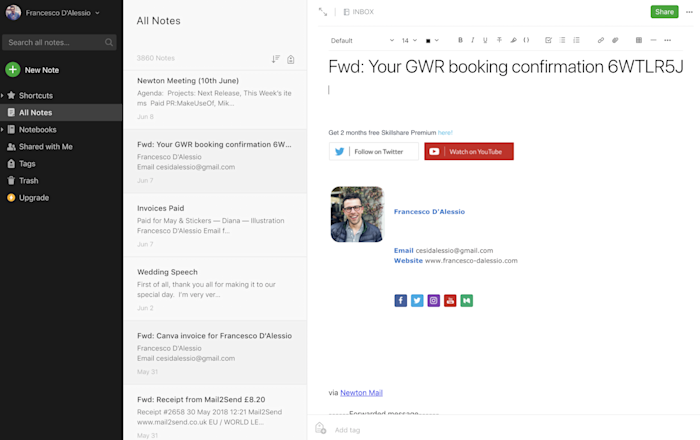
Evernote er på den anden side mere organisationsfokuseret og gråtoner. Det ligner, hvordan du administrerer e-mail i Outlook (notesbøger i Evernote svarer til mapper i Outlook). Listen over noter viser en titel og en kort oversigt over hver note, og ved at klikke på en note vises den i sin helhed i et stort eksempelpanel.
Evernote tilbyder også meget mere med hensyn til formatering af dine noter. Dens editor leveres komplet med en værktøjslinje, der giver dig mulighed for at formatere din tekst, tilføje fed skrift, kursiv, ordnede og uordnede lister, tjeklister med afkrydsningsfelter, tabeller og mere. Du kan også justere skrifttyper og farver eller drage fordel af Evernotes foruddesignede skabeloner til at skabe professionelt udseende noter med minimal indsats.
søgning og sortering
Google Keep er enkel; Evernote giver dig mulighed for at få granuleret
både Google Keep og Evernote kan hurtigt blive uregerlige, hvis du ikke tager dig tid til at organisere og kategorisere dine noter. Men begge har også funktioner, der gør det lettere at finde den note, du leder efter—selvom du ikke holder dig til et strengt organisatorisk regime, når du tilføjer nye noter.
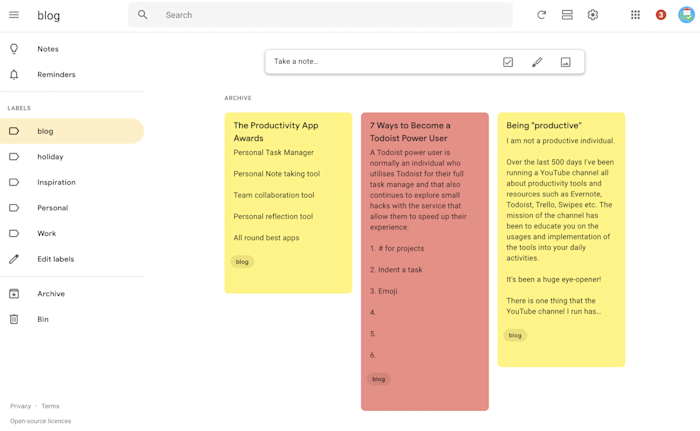
Hvis du har gemt masser af noter i Google Keep, bliver dit dashboard langt og rodet hurtigt. Farvekodende noter til at betegne prioritet (Høj, medium, Lav) eller Kategori (Forretning, personlig, påmindelse) gør det nemt at scanne dine noter og finde det, du leder efter. Du kan også tilføje etiketter til noter for at kategorisere dem yderligere: ved at klikke på en etiket i venstre navigationsmenu filtrerer dine noter og viser kun noter, der har den valgte etiket.
Hvis du ikke har været dedikeret til farvekodning og kategorisering af noter, mens du tilføjer dem, kan du bruge søgefeltet øverst i Keep til at filtrere efter notetype (f.eks. Som alle Google-produkter fungerer søgefunktionen usædvanligt godt og understøtter endda brugen af søgeoperatører.
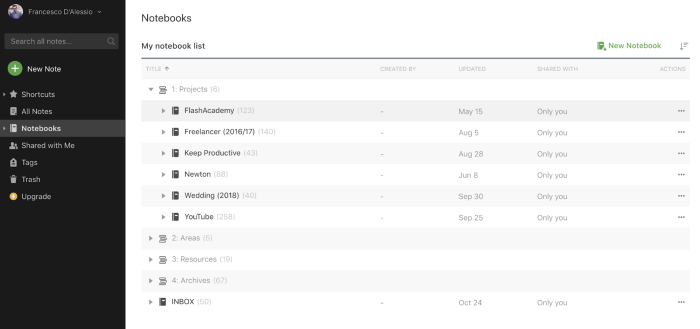
Evernotes version af Google Keep ‘ s etiketter er notesbøger, og de fungerer som mapper til dine noter. Men hvor Google Keep ‘ s andet kategoriseringsniveau stopper ved farve, giver Evernote dig mulighed for at blive meget mere detaljeret ved at tilføje tags til dine noter. Når du opretter en note, skal du bare skrive en kommasepareret liste over tags nederst. Senere kan du filtrere alle dine noter efter tags for kun at se en liste over noter, der blev tildelt det pågældende tag.
Evernotes søge-og filtreringsfunktioner tilbyder også lidt mere end Keep. Sorter lister over noter, der skal vises efter dato oprettet / opdateret i både kronologisk og omvendt kronologisk rækkefølge, eller alfabetiser dine noter efter titler. Og hvis du abonnerer på en af Evernotes premium-planer, kan du endda søge efter ord i scannede håndskrevne dokumenter og PDF-filer.
påmindelser
Google Keep tilbyder robuste påmindelsesindstillinger; Evernote holder det enkelt
Hvis du kun planlægger at bruge din notes-app til at indsamle noter, er påmindelser muligvis ikke en vigtig funktion, du kan overveje. Men hvis du vil bruge din notes-app som en kombineret notering og opgaveliste, er det afgørende, hvordan hver app håndterer påmindelser.
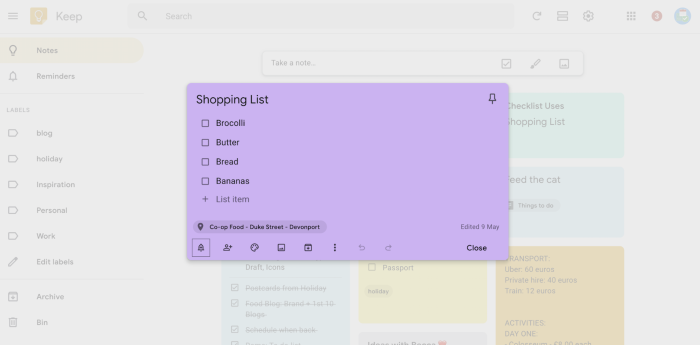
Keep bruger din Google-konto til at understøtte påmindelser, så enhver datospecifik note, du tilføjer I Keep, vises automatisk i din Google-Kalender. Når du opretter en påmindelse, kan du indstille en dato og et klokkeslæt—eller vælge et mere generelt tidspunkt som morgen, eftermiddag eller aften. I dine indstillinger kan du endda tilpasse, hvilke specifikke tidspunkter der skal bruges til påmindelser om morgen, eftermiddag og aften.
Du kan også indstille placeringsbaserede påmindelser, der udløses, når du ankommer til en bestemt destination. Sig, at du vil huske at gøre noget, så snart du kommer hjem fra arbejde. Indstil påmindelsesstedet til din hjemmeadresse, og der vises en meddelelse på din telefon, når din GPS registrerer, at du er ankommet til den udpegede destination.
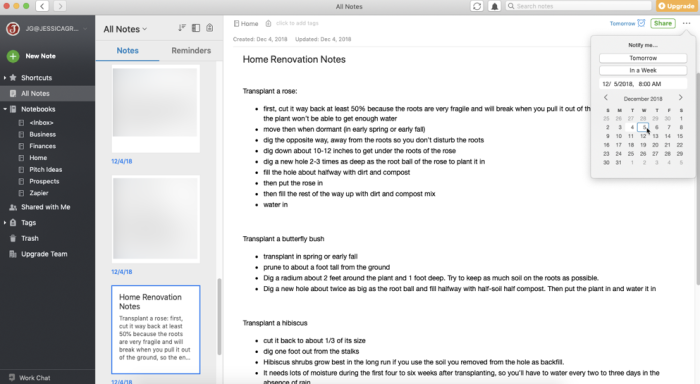
Evernotes påmindelsesfunktion er ret enkel: Vælg en dato og et klokkeslæt for at modtage en påmindelse, når du opretter eller redigerer en note, og Evernote giver dig besked enten via e-mail eller via en meddelelse på dit skrivebord eller din mobilapp. Og selvom Evernote ikke automatisk tilføjer påmindelser til din kalender som Google Keep, kan du bruge Google Keep til automatisk at oprette begivenheder i Google Kalender til Evernote-påmindelser:
fra den dato, hvor dette indlæg blev skrevet, får nye Evernote-brugere automatisk en betaversion af værktøjet, når de bruger dets internetapplikation. I øjeblikket understøtter betaversionen ikke påmindelser. For at få påmindelsesfunktionen skal du vende tilbage til den tidligere version ved at åbne dine kontoindstillinger og vælge “Gå tilbage til den aktuelle version” under “du bruger den nye Evernote-Beta.”
opbevaring
Google Keep bruger overordnede Google-kontogrænser; Evernote har månedlige grænser
Hvis du planlægger at tage en masse noter og gemme en masse filer i din notes-app, skal Opbevaring være en overvejelse, før du vælger et værktøj. Både Google Keep og Evernote har lagringsgrænser, men de grænser, der pålægges af hvert værktøj, er meget forskellige.
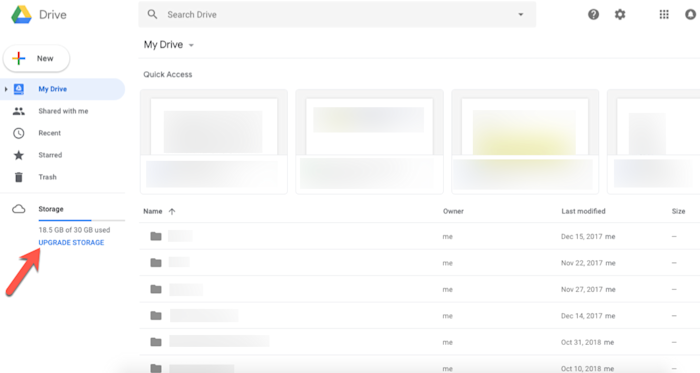
Google Keep ‘ s storage er faktisk bundet til din samlede Google-konto. Alle Google-konti får 15 GB gratis lagerplads, men denne lagerplads deles på tværs af alle Google-apps, du bruger, inklusive Gmail, Google Fotos, Google Keep og Google Drev. G Suite-konti kan have højere lagergrænser, og du kan altid købe mere lagerplads, hvis du løber tør.
i betragtning af at Google Keep primært bruger tekstbaserede noter, er chancerne for, at dine noter optager enorme mængder lagerplads, små. Google Keep kræver simpelthen ikke meget lagerplads, så du nyder i det væsentlige en ubegrænset mængde notering.
Evernote bruger på den anden side en differentieret prismodel til at begrænse opbevaring. Dens gratis plan-Evernote Basic-giver dig mulighed for at oprette ubegrænsede noter, men det begrænser din lagerplads til 60 MB/måned. Størrelsen på en gemt note er også begrænset: noter må ikke overstige 25 MB. Hvis du har brug for mere lagerplads, kan du opgradere til Evernote Premium for at få 10 GB lagerplads pr.
Evernotes lagringspladsgrænser giver mening, fordi de noter, du gemmer i Evernote, muligvis bruger meget mere plads end de tekstbaserede noter fra Google Keep. Hvis du f.eks. abonnerer på en af Evernotes premium-planer, får du en scannerfunktion, der giver dig mulighed for at scanne og gemme billeder af ting som kvitteringer og visitkort. Disse filer bruger meget mere plads på Evernotes servere.
en sidste begrænsning at overveje: Evernotes gratis plan er begrænset til to enheder. Du kan bruge internet-appen på en hvilken som helst enhed, men du kan kun hente en mobil-eller desktop-app til maksimalt to enheder. Google Keep, på den anden side, tilbyder ikke desktop-apps, så du er henvist til enten at bruge sin internetapp på en computer eller en af dens mobilapps.
Evernote tilbyder mange muligheder; Google Keep skinner i sin enkelhed
både Google Keep og Evernote tilbyder internetklippere, bro.serudvidelser, der giver dig mulighed for at gemme artikler, tekst og billeder, du finder, mens du surfer på internettet. Imidlertid tilbyder hvert værktøjs netklippere forskellige funktioner.
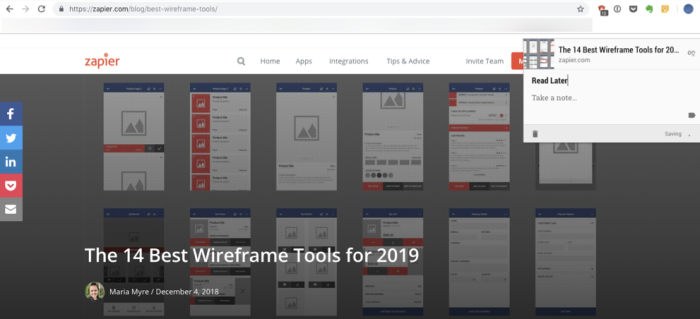
Google Keep ‘ s netklipper understøttes kun på Chrome. Evernote tilbyder på den anden side sin internetklipper til alle større bro.sere, herunder Chrome, Safari, Microsoft Edge, Opera og IE7+. Så hvis du vil have et notes-værktøj med en netklipper, men foretrækker en anden bro.ser end Chrome, er Evernote det oplagte valg.
begge værktøjer giver dig mulighed for at fange hjemmesider som bogmærker, gemme titlen og et link til dit valgte notatværktøj. Begge giver dig også mulighed for at fange specifik tekst fra en hjemmeside og gemme den som en note eller gemme et billede fra en hjemmeside som en note.
Evernotes netklipper tilbyder dog en masse funktioner, der mangler fra Google Keep. For eksempel giver Evernote dig også muligheder for at gemme et skærmbillede af en side eller den fulde tekst på en side. Når du optager den fulde tekst på en side, griber netklipperen tekst og billeder.

derudover giver Evernote ‘ s clipper dig mulighed for at tilføje klip til en bestemt notesbog, tilføje tags til noten og efterlade bemærkninger—alt sammen inden for clipper-grænsefladen. Google Keep giver dig mulighed for at tilføje bemærkninger og etiketter i internetklipperen, men hvis du vil farvekode din note eller tilføje en påmindelse, skal du gå til værktøjets internet-eller mobilapp for at gøre det.
priser
Google Keep er helt gratis; Evernote tilbyder en gratis plan
Google Keep er helt gratis at bruge. Alt du behøver er en Google-konto. Den eneste gang, du skulle betale for at bruge Google Keep, ville være, hvis du løb tør for lagerplads og ville købe mere, men selv da ville du betale for ekstra lagerplads til alle dine Google-apps og ikke specifikt holde dig alene.
Evernote tilbyder også en gratis plan—Evernote Basic—men den har nogle begrænsninger. De tidligere diskuterede lagrings-og enhedsgrænser er hovedbegrænsningen (60 MB/måned lagringsgrænse og appoverførsler på en grænse på to enheder). Nogle funktioner er heller ikke tilgængelige i den gratis plan, herunder scanning, søgbare PDF-filer og e-mail-noter til Evernote.
for højere lagergrænser og adgang til yderligere funktioner som scanning, ubegrænsede enheder og søgbare håndskrevne noter og PDF-filer skal du abonnere på Evernote Premium. Evernote Premium er $ 7.99 / måned og er designet til individuel brug.
Hvis du overvejer at bruge Evernote til din virksomhed, er der også en teamplan—Evernote Business—der giver endnu mere lagerplads, samarbejdsfunktioner og administrative værktøjer. Evernote Business er $ 14,99 / bruger pr.måned og kræver mindst to brugere.
integrationer
Evernotes integrationer er omfattende; Google Keep ‘ s integrationer er begrænset til andre Google-apps.
når det kommer til at integrere Evernote og Google Keep med de andre apps, du bruger i arbejde og liv, skiller Evernote sig ud. Mens begge understøtter tværapplikationsfunktioner, har Evernote meget mere fleksibilitet i hvilke apps det fungerer med end Google Keep-som kun understøtter andre Google—apps.hvis du f.eks. tilføjer påmindelser i Google Keep, føjes påmindelsen automatisk til din Google-Kalender. Og der er en genvej til Google Keep i Gmail, Google Docs, Google Sheets og Google Slides, der åbner Keep i et lille sidebjælke, så du kan tilføje noter til Keep uden at forlade de programmer, du allerede arbejder i.
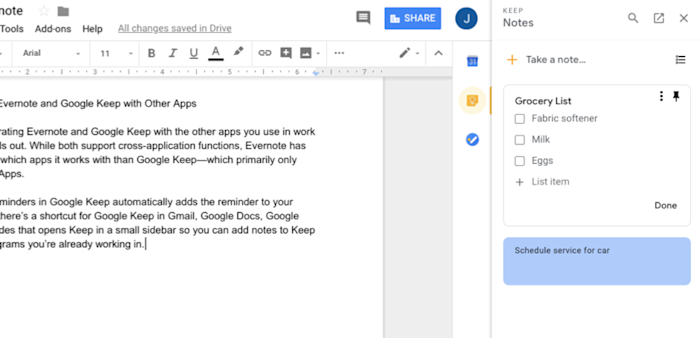
det er perfekt, hvis du for det meste bruger Google Apps, men det er ikke ideelt, hvis du vil kombinere notering med et Microsoft-produkt eller en anden tredjepartsapp.
Evernote understøtter på den anden side flere indfødte integrationer med tredjepartsapps som Google Drev, Slack, Salesforce, Microsoft Teams og Outlook (kun premium-planer). Plus, det kan forbindes til tusindvis af apps ved hjælp af
Hvis du f. eks. vil sende noter og påmindelser fra Evernote til din foretrukne to-do-eller projektstyringsapp, kan du bruge disse data (automatiske arbejdsgange fra Evernote):
Hvis du vil sikkerhedskopiere dine noter til din foretrukne cloud-lagringsapp, skal du bruge disse data til at sikkerhedskopiere dine noter ofte og automatisk:
eller hvis du hurtigt vil tilføje noter til Evernote fra dine e-mail -, sociale medier eller messaging-apps, skal du bruge dataene nedenfor:
Google Keep vs. Evernote: hvilken app skal du vælge?
i sidste ende er Google Keep og Evernote designet til forskellige formål.
Hvis du bare leder efter et sted at samle små uddrag af information og gøremål, som du tænker på dem, skal du bruge Google Keep. Det er let og hurtigt, hvilket gør det nemt at fange ting, du vil huske det nøjagtige øjeblik, du tænker på dem, uanset hvor du er på det tidspunkt.
Hvis du leder efter en måde at indsamle store mængder information på og opbygge et søgbart arkiv, som du kan henvise til i de kommende år, skal du bruge Evernote. Evernote er bedre for dem, der leder efter avanceret organisation, notatformatering og multimedieindstillinger og avancerede søgefunktioner drevet af tagging, sortering og OCR (optical character recognition).
når det er sagt, behøver du ikke vælge mellem det ene eller det andet. Faktisk kan brug af begge være ideel til visse brugssager. For eksempel kan du bruge Google Keep til at indsamle links til artikler, du finder online, som du er interesseret i at læse, og derefter kan du bruge Evernote til at gemme dem, du har læst, som du tror, du måske vil finde og henvise til i fremtiden.
dette var et gæstepost fra Francesco D ‘ Alessio. Vil du se dit arbejde på bloggen? Tjek vores retningslinjer og komme i kontakt.